Как да конвертирате множество номерации или списъци с водещи символи в обикновен текст в Word
Ако трябва да конвертирате няколко автоматични номерирания или списъци с водещи символи в текст, можете бързо да го направите чрез следните методи.
Преобразувайте номерирането или списъка с водещи символи в текст ръчно
Преобразувайте номерирането или списъка с водещи символи в текст с VBA
Преобразувайте номериране или списък с водещи символи в текст с Kutools за Word
Препоръчани инструменти за производителност за Word
Kutools за Word: Интегриране на AI 🤖, над 100 разширени функции спестяват 50% от времето ви за обработка на документи.Безплатно сваляне
Таб на Office: Въвежда подобни на браузъра раздели в Word (и други инструменти на Office), опростявайки навигацията в множество документи.Безплатно сваляне
 Преобразувайте номерирането или списъка с водещи символи в текст ръчно
Преобразувайте номерирането или списъка с водещи символи в текст ръчно
Раздел Office: Предоставя интерфейси с раздели към Word, Excel, PowerPoint... |
|
Подобрете работния си процес сега. Вижте повече Безплатно сваляне
|
1. Изберете списъка, който искате да конвертирате.
2 Натиснете Ctrl + C или щракнете с десния бутон, за да изберете Копирайте за да копирате списъка в клипборда.
3. Поставете курсора върху празно място, където искате да поставите списъка, и след това щракнете с десния бутон, за да изберете от 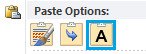 Опции за поставяне. След щракване
Опции за поставяне. След щракване  бутон, списъкът се поставя само като текст. Можете да видите резултата, както е показано на екранните снимки по-долу:
бутон, списъкът се поставя само като текст. Можете да видите резултата, както е показано на екранните снимки по-долу:
 |
 |
 |
 Преобразувайте номерирането или списъка с водещи символи в текст с VBA
Преобразувайте номерирането или списъка с водещи символи в текст с VBA
Използването на VBA код също е лесен начин за преобразуване на номерация или списък с водещи символи в текст в Word. Можете бързо да го направите, както следва:
1: Натиснете Alt + F11 да отворите Microsoft Visual Basic за приложения прозорец;
2: Кликнете Модули от Поставете раздел, копирайте и поставете следния код в Модули прозорец;
3: Кликнете бягане ![]() бутон за стартиране на VBA
бутон за стартиране на VBA
VBA код за преобразуване на списък в текст, както следва:
Sub ConvertListToText()
ActiveDocument.ConvertNumbersToText
End Sub
 Преобразувайте номериране или списък с водещи символи в текст с Kutools за Word
Преобразувайте номериране или списък с водещи символи в текст с Kutools за Word
За тези хора, които нямат компютърни познания, изпълнението на VBA код може да е трудно за тях. Но със Kutools за Word's Списък към текст помощна програма, можете лесно да се справите с това.
Kutools за Word, удобна добавка, включва групи от инструменти за улесняване на работата ви и подобряване на способността ви да обработвате текстови документи. Безплатен пробен период за 45 дни! Вземи Го Сега!
Стъпка 1. Щракнете Kutools > Списък към текст, вижте екранна снимка:
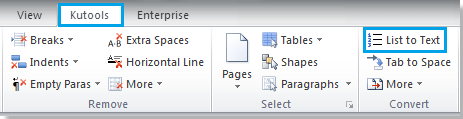
Стъпка 2. След щракване Списък към текст, а Списък към текст ще се покаже диалогов прозорец, за да ви напомни за преобразуването на списъка. Кликнете Да за да започнете конвертирането. Вижте екранна снимка:

Ще видите, че целият списък е преобразуван в текст, както е показано на екранните снимки по-долу:
 |
 |
 |
Забележка: Ако просто искате да конвертирате част от списъка, моля, изберете я и приложете Списък към текст помощна програма, тогава избраната част от списъка ще бъде преобразувана в текст.
Сродни статии:
Най-добрите инструменти за продуктивност в офиса
Kutools за Word - Подобрете своя Word опит с Over 100 Забележителни функции!
🤖 Kutools AI Assistant: Преобразувайте писането си с AI - Генериране на съдържание / Пренаписване на текст / Обобщаване на документи / Запитване за информация въз основа на Документ, всичко това в Word
📘 Владеене на документи: Разделяне на страници / Обединяване на документи / Експортиране на селекция в различни формати (PDF/TXT/DOC/HTML...) / Пакетно конвертиране в PDF / Експортиране на страници като изображения / Отпечатайте няколко файла наведнъж...
✏ Редактиране на съдържанието: Пакетно намиране и замяна в множество файлове / Преоразмеряване на всички снимки / Транспониране на редовете и колоните на таблицата / Преобразуване на таблица в текст...
🧹 Почистване без усилие: Изметете Допълнителни пространства / Прекъсвания на раздели / Всички заглавки / Текстови полета / Хипервръзки / За повече инструменти за премахване се насочете към нашия Премахване на група...
➕ Творчески вложки: Вмъкване Хилядни разделители / Квадратчета / Радио бутони / QR Code / Баркод / Таблица с диагонални линии / Надпис на уравнение / Надпис на изображението / Надпис на таблица / Множество снимки / Открийте повече в Вмъкване на група...
🔍 Прецизни селекции: Точна точка конкретни страници / таблици / форми / заглавни параграфи / Подобрете навигацията с още Изберете функции...
⭐ Звездни подобрения: Навигирайте бързо до всяко място / автоматично вмъкване на повтарящ се текст / безпроблемно превключване между прозорците на документи / 11 Инструменти за конвертиране...
